Personnalisation de l’organisation
Ce document fournit un guide pour comprendre et utiliser organization personnalisation dans Microsoft Edge for Business.
Introduction
Vous souhaitez personnaliser l’apparence de Microsoft Edge for Business ?
Vous pouvez maintenant prendre en charge la personnalisation organization ! Cette personnalisation peut aider les utilisateurs connectés avec un Microsoft Entra ID à différencier plus facilement entre plusieurs profils et fenêtres de navigateur grâce à des signaux visuels sur la pilule de profil, le menu volant de profil et l’icône de barre des tâches Edge for Business. La marque d’organisation permet également aux entreprises de favoriser la confiance du personnel grâce à une marque personnalisée, tout en développant l’affinité en servant une stratégie efficace de renforcement de la marque.
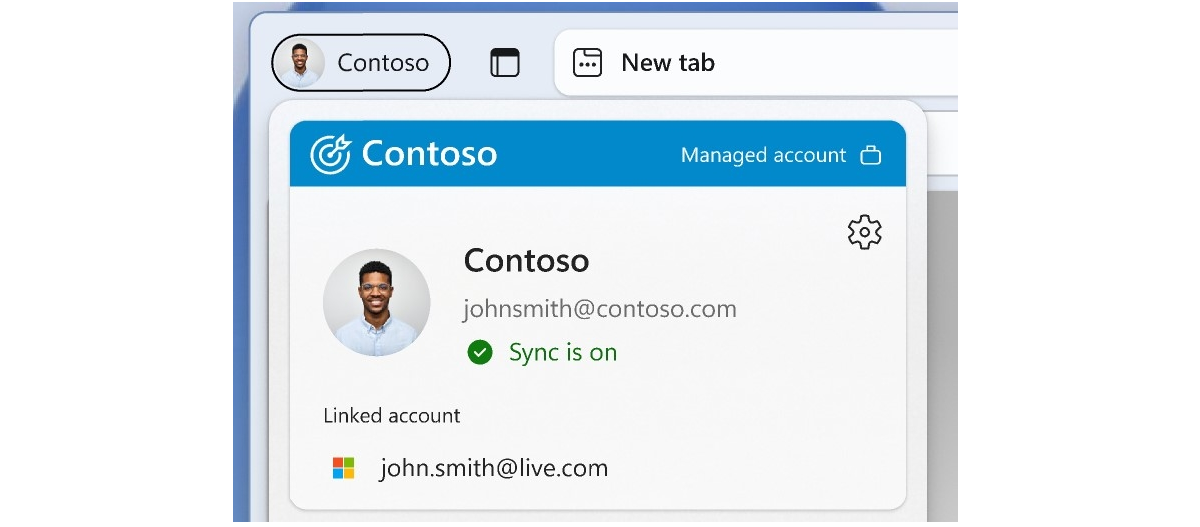
Ressources de personnalisation de l’organisation
Les administrateurs ont la possibilité d’utiliser les éléments de personnalisation Edge pour Entreprise par défaut ou de choisir de personnaliser la personnalisation de leur organization. Aujourd’hui, la fonctionnalité prend en charge la configuration des éléments visuels suivants :
- Nom de l’organisation sur la pilule de profil
- Logo et couleur de l’organisation dans le menu volant du profil
- Superposition de l’icône d’organisation dans la barre des tâches Edge for Business
Utiliser les ressources de personnalisation organization par défaut d’Entra
Les administrateurs peuvent choisir d’utiliser les ressources de personnalisation organization par défaut qui sont déjà configurées dans le centre d’administration Microsoft Entra. Les personnalisations de personnalisation par défaut peuvent être activées par les administrateurs en déployant les stratégies suivantes :
Lorsque ces stratégies sont activées, toutes les ressources applicables dans votre centre d’administration Microsoft Entra existante sont utilisées pour organization personnalisation dans Microsoft Edge for Business.
Pour plus d’informations sur les valeurs par défaut et vérifier ce qui est déjà configuré dans Microsoft Entra, case activée la personnalisation de votre entreprise existante.
La superposition d’icônes de barre des tâches Edge pour Entreprises n’est pas prise en charge pour macOS.
Personnaliser organization personnalisation via le service de gestion Microsoft Edge
Important
Si la synchronisation du bureau OneDrive est activée dans l’environnement utilisateur, une stratégie OneDrive pour exclure des types spécifiques de fichiers du chargement doit être activée pour empêcher la duplication des raccourcis et activer la fonctionnalité de personnalisation organization. Note: Vous devez exclure . Fichiers Lnk. L’application Synchronisation OneDrive ne synchronise pas . Fichiers Lnk, quelle que soit la source.
Vous recherchez des options de personnalisation plus avancées ? Le service de gestion Edge offre aux administrateurs une expérience améliorée pour contrôler, afficher un aperçu et personnaliser l’apparence d’Edge pour les entreprises.
Pour personnaliser le navigateur Microsoft Edge avec les ressources de personnalisation de votre organization, connectez-vous au Centre Administration Microsoft 365 et accédez à l’onglet Personnalisation de l’organisation dans le tableau croisé dynamique Paramètres de personnalisation dans un profil de configuration. Un aperçu de l’apparence des éléments de navigateur sur le compte d’un utilisateur est affiché sur la page.
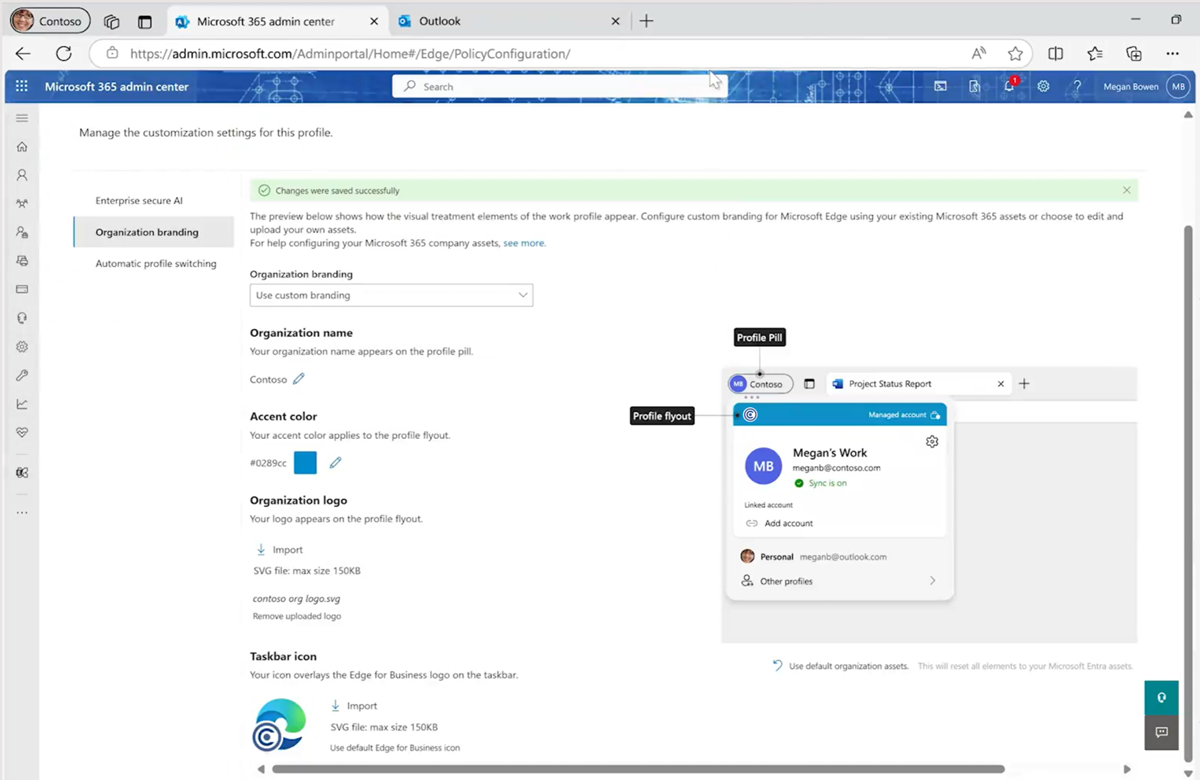
Si aucune stratégie de personnalisation n’est activée, la personnalisation Edge entreprise par défaut s’affiche. Lorsque vous choisissez Utiliser la personnalisation, toutes les ressources de personnalisation existantes associées à votre Microsoft Entra ID sont importées et affichées dans la préversion. Ces modifications ne prendront pas effet tant que vous n’aurez pas choisi Enregistrer les modifications.
À partir de là, vous pouvez personnaliser chacun des éléments de navigateur suivants avec les ressources de marque que vous choisissez.
- Nom de l’organisation : ce nom s’affiche dans la pilule de profil.
- Couleur d’accentuation : cette couleur apparaît dans l’en-tête du menu volant du profil.
- Logo de l’organisation : ce logo apparaît dans l’en-tête du menu volant de profil. Pour vous assurer que votre logo s’affiche correctement :
- Vous devez charger un fichier SVG (Scalable Vector Graphics) d’une taille maximale de 150 Ko.
- Le fichier chargé doit avoir des dimensions largeur >= hauteur. Nous vous recommandons de choisir un logo rectangulaire.
- Pour les logos non carrés, les dimensions de fichier doivent être incluses au niveau SVG (« <svg width="500 pixels » height="200 pixels ».)
- Icône de la barre des tâches : ce logo superpose l’icône Edge entreprise dans la barre des tâches. Pour vous assurer que votre logo s’affiche correctement :
- Vous devez charger un fichier SVG d’une taille maximale de 150 Ko.
- Le fichier chargé doit être un logo carré avec des dimensions avec un rapport 1:1. La résolution de fichier ne doit pas être supérieure à 480 pixels x 480 pixels.
Une fois que vous avez fini de personnaliser les éléments du navigateur avec vos ressources de personnalisation organization, vérifiez que l’aperçu affiche l’apparence visuelle correcte, puis sélectionnez Enregistrer les modifications.
Remarque : La personnalisation de l’organisation via le service de gestion Edge n’est actuellement pas prise en charge pour :
- Microsoft Edge Mobile
- Microsoft Edge for Business sur les PC non gérés et macOS
- Clients avec un plan GCC Office 365 ou Office 365 GCC High et DoD
Questions fréquentes (FAQ)
Existe-t-il des scénarios où organization personnalisation ne peut pas être utilisée ?
Oui, organization personnalisation n’est pas prise en charge dans les scénarios suivants.
- La personnalisation de l’organisation n’est pas appliquée si :
- La synchronisation du bureau OneDrive est activée.
- La stratégie OneDrive permettant d’exclure le chargement de types spécifiques de fichiers est désactivée.
- La personnalisation de l’organisation via les ressources Entra ne prend pas en charge la superposition d’icône de barre des tâches Microsoft Edge for Business dans macOS.
- La personnalisation de l’organisation via le service de gestion Microsoft Edge n’est pas prise en charge pour :
- Microsoft Edge Mobile.
- Microsoft Edge for Business sur les PC non gérés et macOS.
- Clients disposant d’un Office 365 gcc, Office 365 GCC High et DoD.
Pourquoi ne parviens-je pas à voir la mise à jour de ma superposition d’icône de barre des tâches ?
La superposition de l’icône de la barre des tâches n’est actuellement pas prise en charge pour les appareils macOS. Il peut également être nécessaire de redémarrer quelques fois lors de la configuration initiale pour voir votre superposition d’icône mise à jour dans la barre des tâches.
Quelles ressources centre d’administration Microsoft Entra sont utilisées pour les icônes de personnalisation organization ?
- Le logo organization utilise le logo d’en-tête. Si ce logo n’existe pas, il utilise le favicon.
- L’icône de barre des tâches utilise le logo carré. Si ce logo n’existe pas, il utilise le favicon.